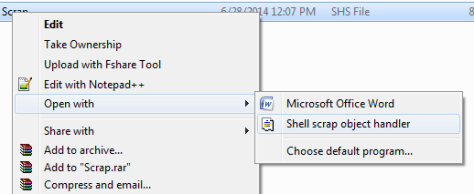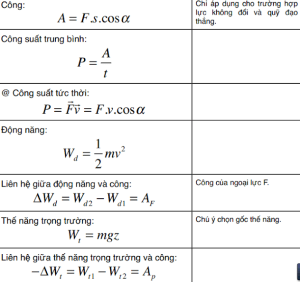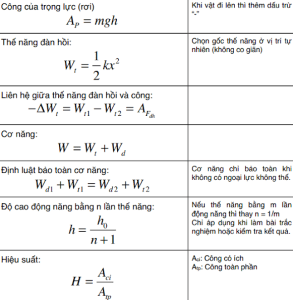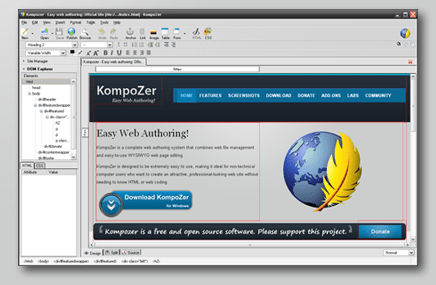Từ lâu giao thức WPA2 được coi là không an toàn do vấn đề bảo mật thông thường của nó, đó chính là “không mã hóa” đường truyền trong mạng WiFi dẫn tới việc cho phép bất cứ ai trên cùng một mạng WiFi đều đánh chặn được kết nối của thiết bị khác.
Tiêu chuẩn bảo mật Wi-Fi mới sẽ được hỗ trợ sẵn trong hai loại thiết bị Wi-Fi cho người dùng cá nhân và doanh nghiệp được bán trên thị trường vào cuối năm nay bao gồm nhiều tính năng bảo mật và đảm bảo tính riêng tư.
– Giao thức WPA3 tăng cường bảo mật người dùng trong các mạng bằng việc mã hóa dữ liệu cá nhân
– Giao thức WPA3 cũng sẽ có khả năng chống lại các tấn công mật khẩu, ngăn chặn tin tặc cố gắng thực hiện đăng nhập mật khẩu nhiều lần.
– Giao thức WPA3 cũng cung cấp các cơ chế bảo mật đơn giản cho các thiết bị không có màn hình hiển thị để thiết lập cấu hình bảo mật (hỗ trợ thiết bị Internet of things).
– Với độ hoàn hảo ở mức độ bảo mật 192-bit sẽ đáp ứng được những yêu cầu bảo mật nghiêm ngặt của các doanh nghiệp, tổ chức lớn cũng như chính phủ.
Các phần cứng cần phải có chứng chỉ bảo mật từ liên hiệp Wi-FI cung cấp mới được sử dụng giao thức WPA3. Vì vậy, chúng ta cần phải chờ đợi trong một khoảng thời gian dài nữa mới có các thiết bị Wi-Fi trên thị trường hỗ trợ giao thức bảo mật WPA3 mới này. Tuy nhiên, theo thông tin chi tiết do liên hiệp WI-Fi tiết lộ thì những thiết bị Wi-Fi hỗ trợ tiêu chuẩn giao thức bảo mật WPA3 đầu tiên sẽ có từ cuối năm nay. Người dùng nên cân nhắc lựa chọn theo nhu cầu và tình trạng chi phí trước khi đầu tư 1 hệ thống mạng Wi-Fi mới vì cuối năm sẽ có nhiều thiết bị bảo mật hơn sẽ được áp dụng.